编辑:xiaoxiao
2015-08-12 10:58:55
来源于:系统城
1. 扫描二维码随时看资讯
2. 请使用手机浏览器访问:
http://wap.xtcheng.cc/xtjc/3930.html
手机查看
Windows系统窗口标题栏和滚动条的宽度都是固定的,如果想手动对Windows系统窗口标题栏和滚动条的宽度进行调整,也是可以的,下面我们就看一下Win10窗口标题栏和滚动条宽度的调整方法。
1.首先,需要返回到win10系统的传统桌面位置,之后,同时按下win10电脑键盘上的win+R快捷键打开电脑的运行窗口,之后,在打开的运行窗口中输入regedit并单击回车,这样就可以打开win10系统的注册表编辑器窗口了。
2.在打开的注册表编辑器窗口中,依次展开左侧菜单中的HKEY_CURRENT_USER\Control Panel\Desktop\WindowMetrics,然后在右侧找到CaptionHeight字符串值,它代表窗口标题栏的高度,其值计算方法为:-15*期望高度(像素)。比如,希望窗口标题栏高度为18,那么其值应该为-15*18=-270。
而针对滚动条宽度的设置,它所对应的注册表键值为ScrollWidth,其计算方法与CaptionHeight相同。
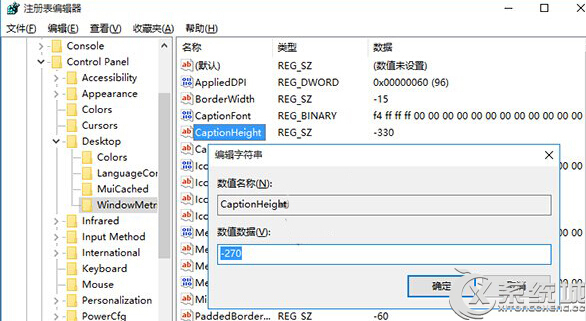
以上就是Win10窗口标题栏和滚动条宽度的调整方法,将窗口标题栏和滚动条的宽度都调整到自己喜欢的宽度,看着也舒服。

微软推出的Windows系统基本是要收费的,用户需要通过激活才能正常使用。Win8系统下,有用户查看了计算机属性,提示你的windows许可证即将过期,你需要从电脑设置中激活windows。

我们可以手动操作让软件可以开机自启动,只要找到启动项文件夹将快捷方式复制进去便可以了。阅读下文了解Win10系统设置某软件为开机启动的方法。

酷狗音乐音乐拥有海量的音乐资源,受到了很多网友的喜欢。当然,一些朋友在使用酷狗音乐的时候,也是会碰到各种各样的问题。当碰到解决不了问题的时候,我们可以联系酷狗音乐

Win10怎么合并磁盘分区?在首次安装系统时我们需要对硬盘进行分区,但是在系统正常使用时也是可以对硬盘进行合并等操作的,下面就教大家Win10怎么合并磁盘分区。